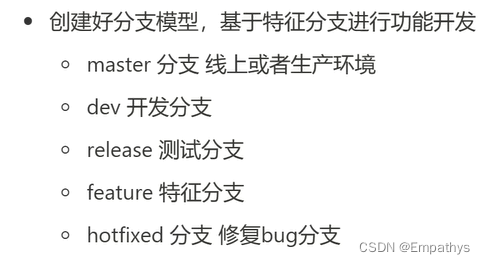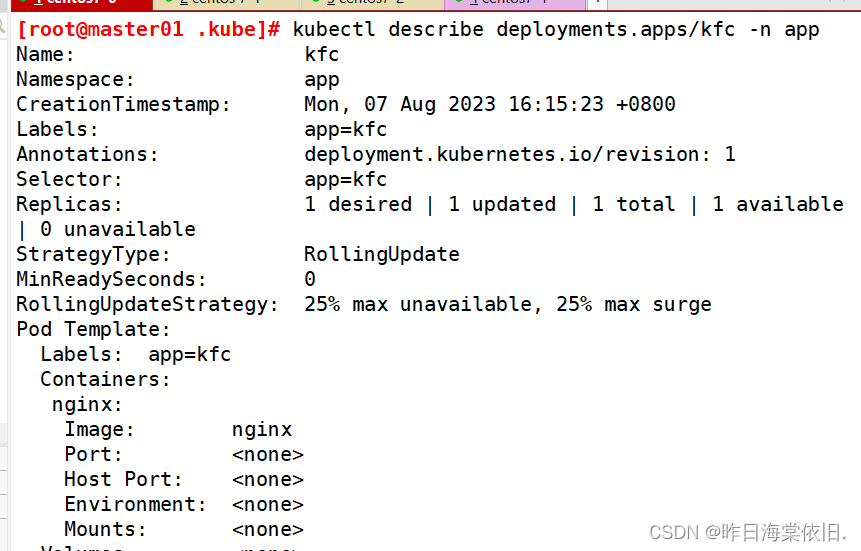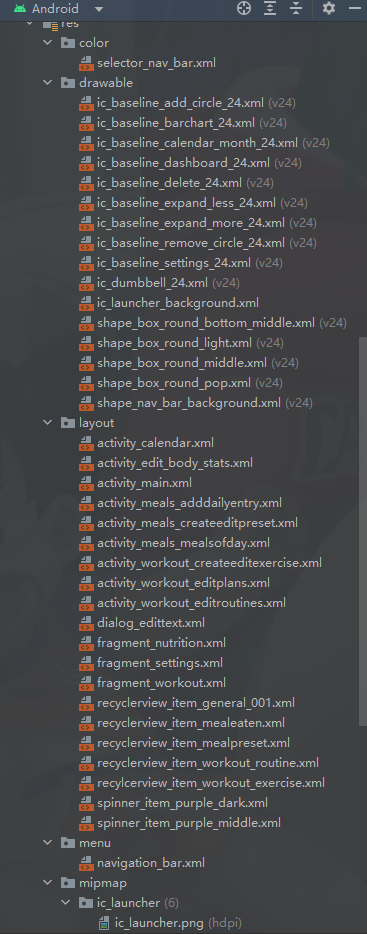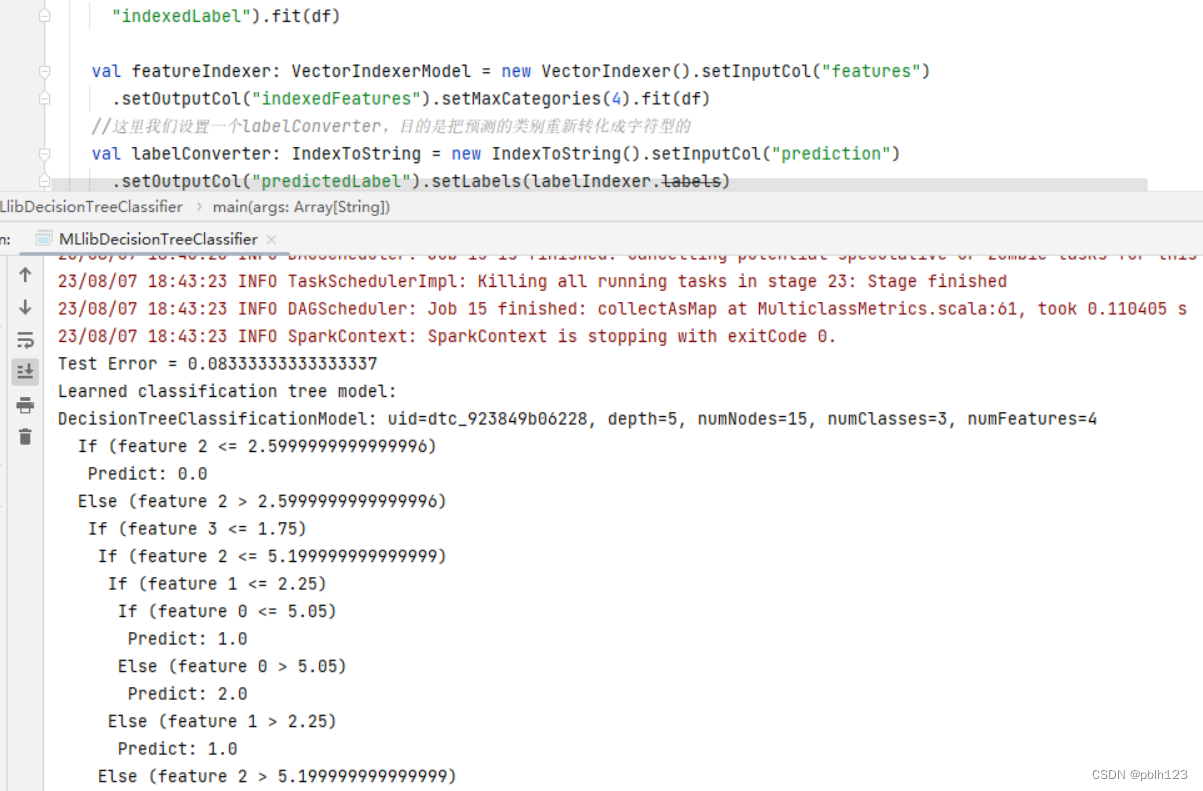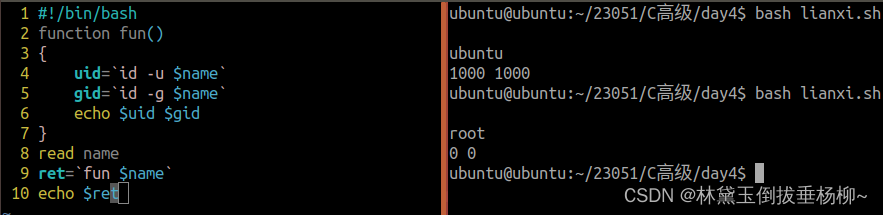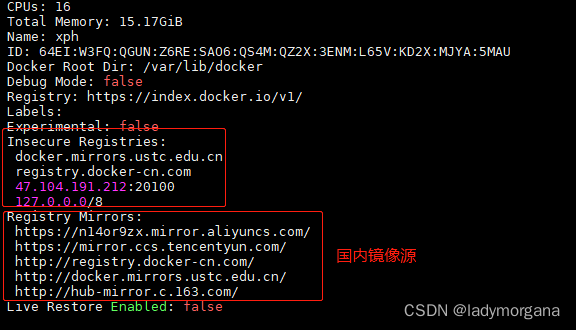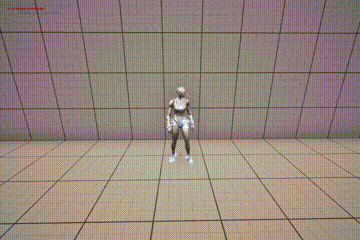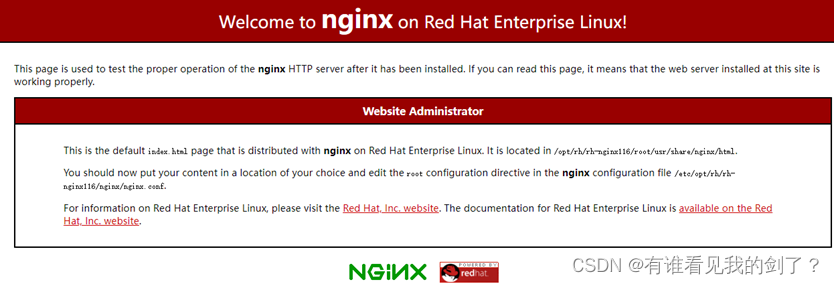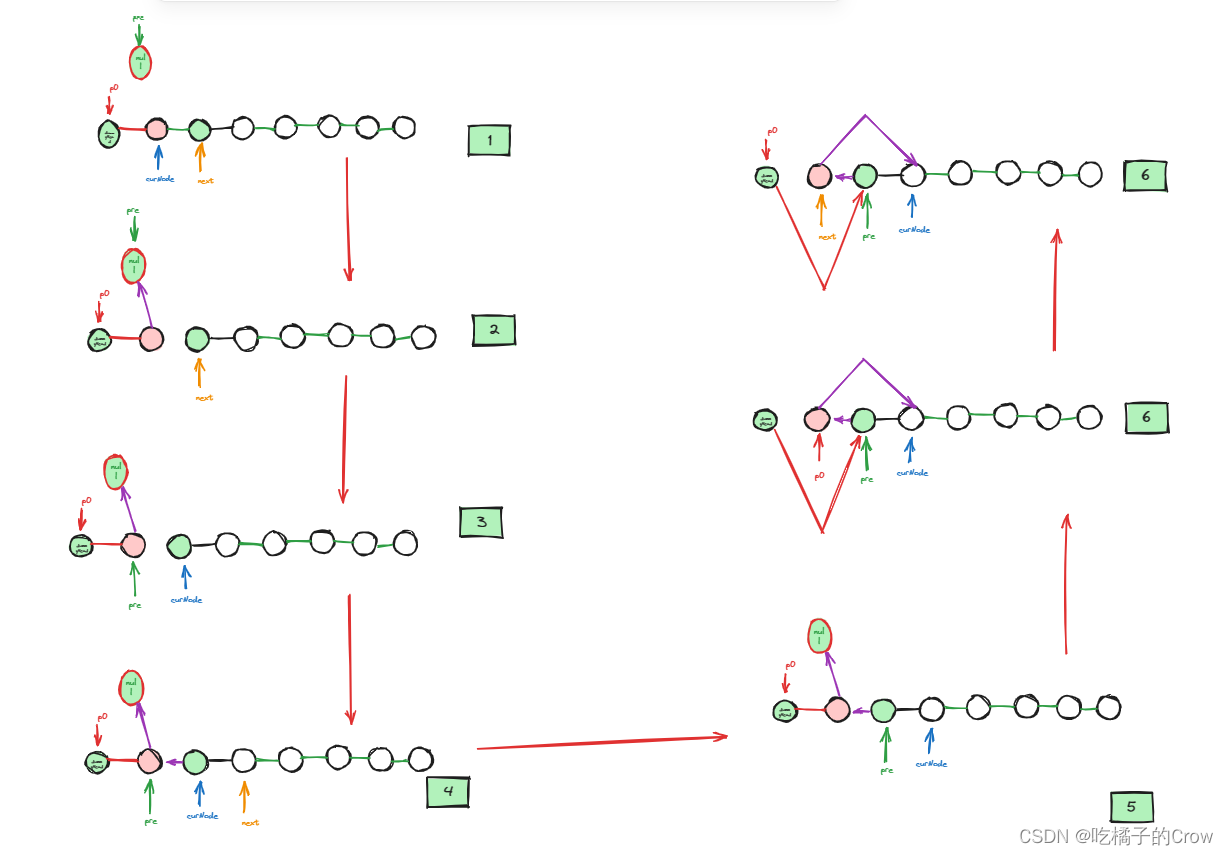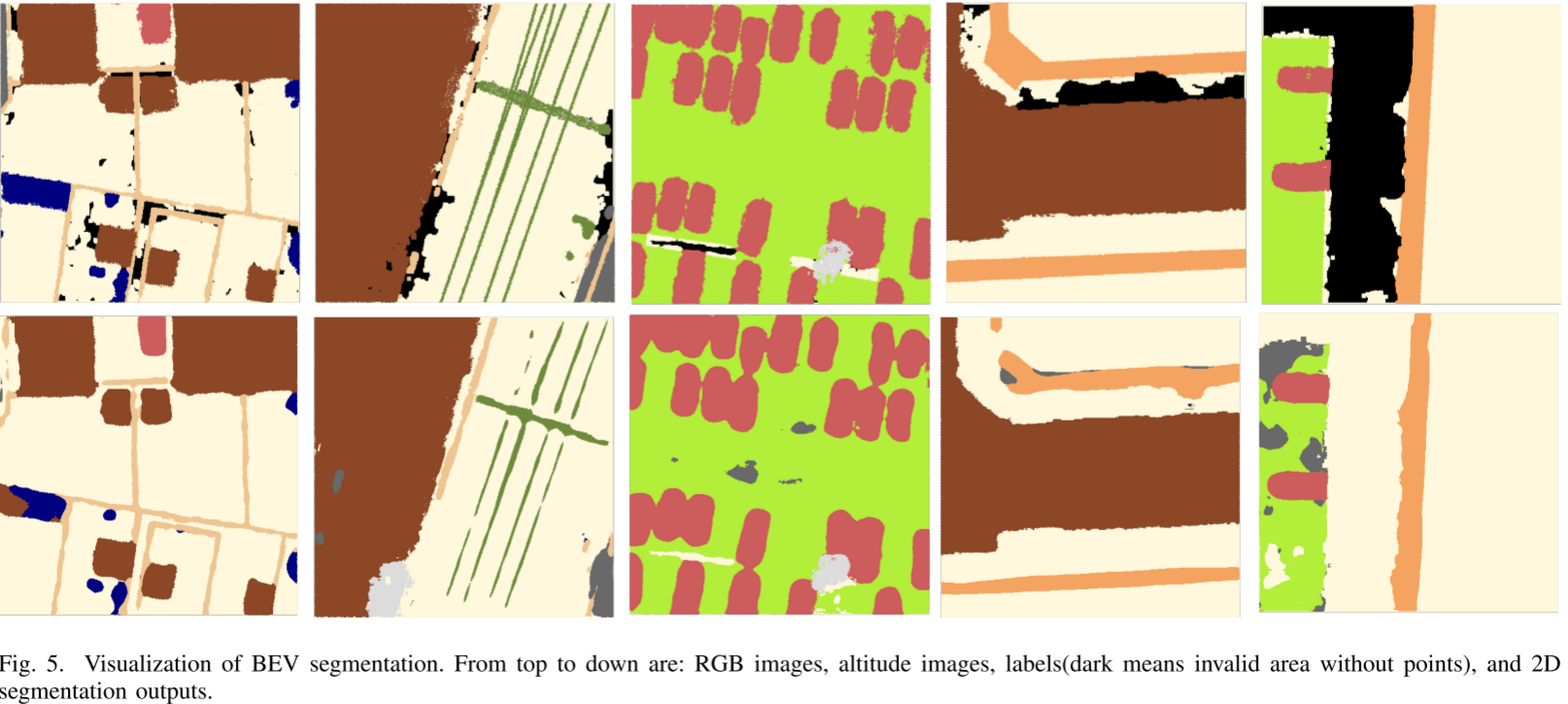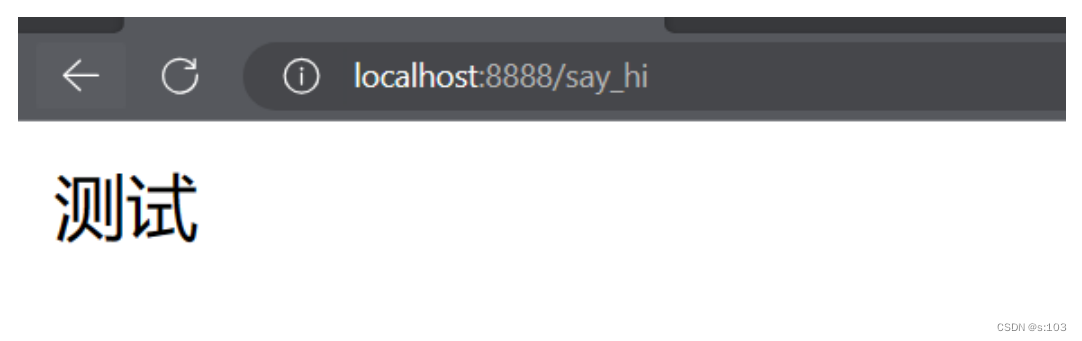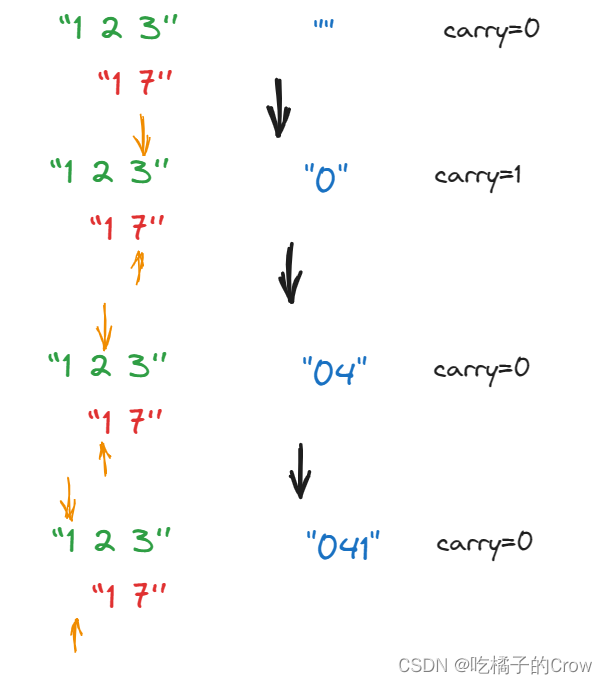点击下方关注我,然后右上角点击...“设为星标”,就能第一时间收到更新推送啦~~~
JVM 日常调优总结起来就是:首先通过 jps 命令查看当前进程,然后根据 pid 通过 jinfo 命令查看和修改 jvm 参数,通过 jstat 命令查看 class 的加载信息以及 GC 信息,通过 jstack 命令查看线程堆栈信息,通过 jmap 命令查看堆内存信息。
1
jps:查看当前 java 进程

jps 是 Java 虚拟机自带的命令行工具,用于显示当前运行的所有Java进程及其相关信息,包括进程 ID、主类、进程状态等。其基本用法为:
jps [options]其中,常用的选项有:
-l:显示主类的完整路径名。
-p:显示进程的当前线程所在的工作进程组。
-s:显示进程的启动时间。
-v:显示进程的虚拟机信息,如JVM版本、GC类型等。
要查看当前所有正在运行的Java进程及其相关信息,可以输入命令:jps
要查看主类的完整路径名,可以输入命令:jps -l
要查看进程的启动命令行参数字符串,可以输入命令:jps -m
需要注意的是,由于 jps 命令直接读取 Java 虚拟机的内部数据,因此需要确保当前用户具有足够的权限才能使用。
2
jinfo:实时查看和调整 JVM 配置参数

jinfo 是 Java 虚拟机自带的命令行工具,用于查看和调整Java虚拟机的配置参数和运行状态。它可以用来检查Java虚拟机的内存使用情况、垃圾回收情况、类加载情况等。要使用 jinfo 命令,您可以在 Java 程序运行的终端或命令行界面中输入以下命令:
jinfo <pid> [options]其中,"pid"是Java进程的进程ID,可以通过"jps"命令查看
例如,要查看Java虚拟机的内存使用情况,可以使用以下命令:
jinfo <pid> -dump:live这将输出Java虚拟机的运行状态信息,包括内存使用情况、线程信息等。
要查看Java虚拟机的堆区信息,可以使用以下命令:
jinfo <pid> -printHeapRegions这将输出Java虚拟机的堆区信息,包括堆区的使用情况、空闲情况等。
jinfo 使用实例
使用 jps 查看当前 java 进程
D:\>jps
10232 Jps
20264 TestJvm
1668使用 jinfo 实时查看 JVM 参数,使用方法:jinfo -flag <optionName><pid>
D:\>jinfo -flag MaxHeapSize 16684
-XX:MaxHeapSize=1073741824
D:\>jinfo -flag MaxHeapSize 20264
-XX:MaxHeapSize=4261412864
D:\>jinfo -flag UseG1GC 20264
-XX:-UseG1GC
D:\>jinfo -flag UseConcMarkSweepGC 20264
-XX:-UseConcMarkSweepGC
D:\>jinfo -flag UseParallelGC 20264
-XX:+UseParallelGC使用 jinfo 可以在不重启虚拟机的情况下,动态的修改 jvm 的参数,只有被标记为 {manageable}的参数可以被实时修改,尤其在线上的环境特别有用。
Boolean 类型使用方法:
jinfo -flag [+|-]<optionName> <pid>
需要指定参数值的类型使用方法:
jinfo -flag <optionName>=value <pid>
1、查看进程 16116 是否开启 GC 打印,
输出 -XX:-PrintGC 表示没有开启
D:\>jinfo -flag PrintGC 16116
-XX:-PrintGC
2、使用 jinfo 命令修改进程 16116
开启 GC 打印
D:\>jinfo -flag +PrintGC 16116
3、 修改后再次查看进程 16116 是否开启 GC 打印,
输出 -XX:+PrintGC 表示开启
D:\>jinfo -flag PrintGC 16116
-XX:+PrintGC使用 jinfo 查看修改过值的参数,使用方法:jinfo -flags <pid>
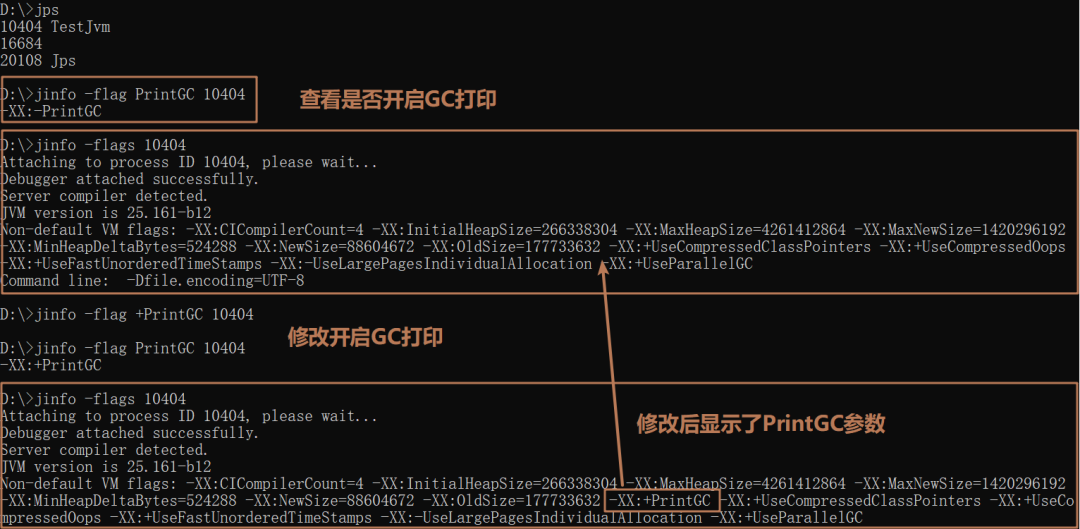
3
jstat:查看虚拟机统计信息

jstat 是 Java 虚拟机自带的命令行工具,用于查看 Java 虚拟机的运行状态和性能统计信息。它可以用来监测 Java 虚拟机的内存使用情况、垃圾回收情况、类加载情况等。ID,可以通过"jps"命令来获取。"interval"是两次统计之间的时间间隔(单位为毫秒),"count"是要统计的次数。
官网链接:https://docs.oracle.com/javase/8/docs/technotes/tools/unix/jstat.html#BEHHGFAE
jstat 使用方法:jstat <option> <pid> <间隔时间> <统计次数>
例如,要查看类加载信息,可以使用以下命令:
jstat -class <pid>这将输出Java虚拟机的类加载信息,包括已加载的类数、已卸载的类数、当前正在加载的类等。
使用 jstat 查看类加载器的统计信息,默认的间隔时间是毫秒,如下:
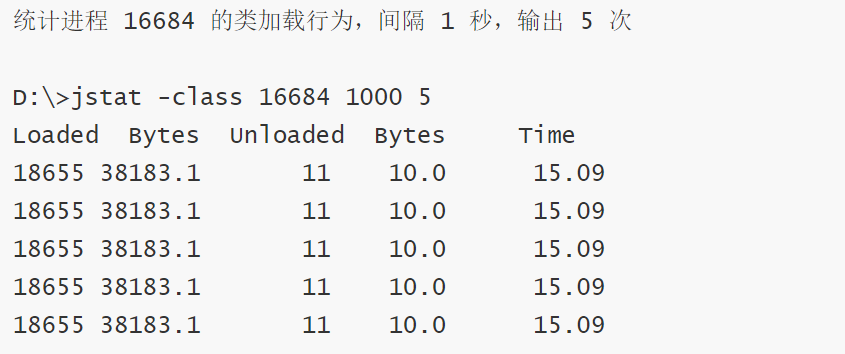
例如,要查看Java虚拟机的内存使用情况,可以使用以下命令:
jstat -gcutil <pid>这将输出Java虚拟机的垃圾回收器的统计信息,包括堆区的使用情况、空闲情况等。
使用 jstat 查看垃圾收集统计信息的摘要,如下:
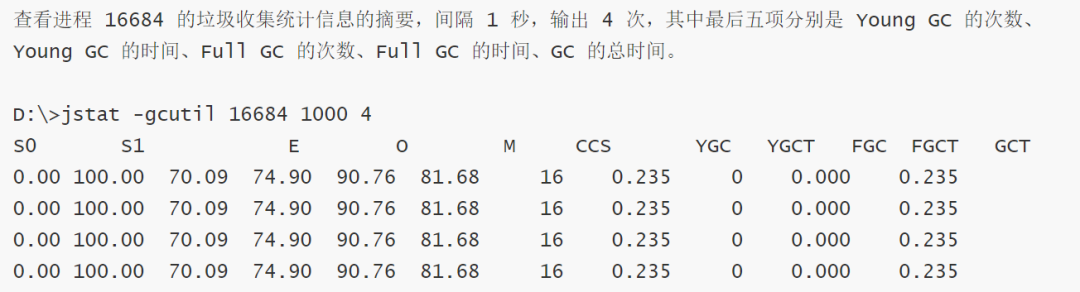
4
jstack:查看线程堆栈信息

官网链接:https://docs.oracle.com/javase/8/docs/technotes/tools/unix/jstack.html#BABGJDIF
使用 jstack 方便排查线程问题,使用方法:jstack <pid>
1、下面看一个经典的死锁问题:
package jvm;
import java.util.concurrent.locks.Lock;
import java.util.concurrent.locks.ReentrantLock;
public class LockDemo {
// 定义锁对象
static Lock LOCK1 = new ReentrantLock();
static Lock LOCK2 = new ReentrantLock();
public static void main(String[] args) throws Exception {
new Thread(new DeadLock(true), "线程1").start();
Thread.sleep(1);
new Thread(new DeadLock(false), "线程2").start();
}
}
//模拟死锁
class DeadLock implements Runnable {
private boolean flag;
public void run() {
if (flag) {
while (true) {
synchronized (LockDemo.LOCK1) {
System.out.println(Thread.currentThread().getName() + "获得LOCK1锁");
synchronized (LockDemo.LOCK2) {
System.out.println(Thread.currentThread().getName() + "获得LOCK2锁");
}
}
}
} else {
while (true) {
synchronized (LockDemo.LOCK2) {
System.out.println(Thread.currentThread().getName() + "获得LOCK2锁---");
synchronized (LockDemo.LOCK1) {
System.out.println(Thread.currentThread().getName() + "获得LOCK1锁---");
}
}
}
}
}
DeadLock(boolean flag) {
this.flag = flag;
}
}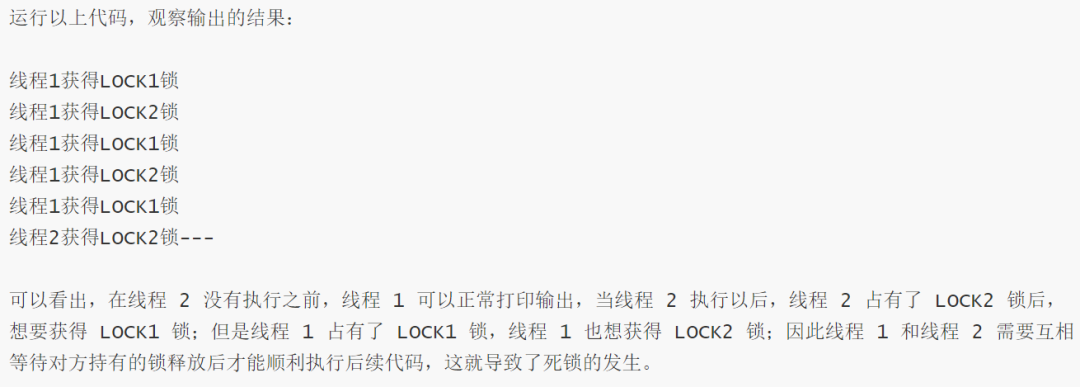
我们通过 jstack 命令查看一下线程的堆栈信息:
D:\>jps
5288 Jps
7896 LockDemo
16684
D:\>jstack 7896在堆栈信息的最后可以发现死锁的产生,如下:
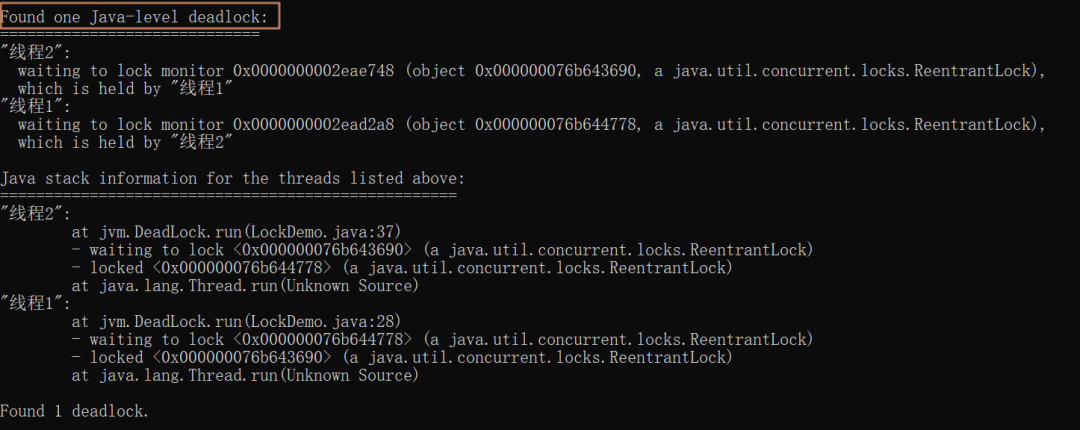
2、利用 jstack 定位某个进程中 CPU 占用高的线程问题
步骤一:使用 top 命令查看 CPU 占用高的进程,假设找到 %CPU 占比高的进程 PID 为 17896。(小技巧:top 显示界面,输入大写 P,结果按 CPU 占用降序排序;输入大写 M,结果按内存占用降序排序。【大写 P 可以在 caps lock 状态输入 p,或者按 Shift+p】)
步骤二:使用 top -H -p <pid> 命令查看某个进程内部 CPU 占用高的线程 ,top -H -p 17896,假设找到 %CPU 占比高的线程 PID 为 17935
步骤三:使用 printf "%x\n" <pid> 命令转换线程 PID 为16进制,printf "%x\n" 17935 ,16进制结果为 460F
步骤四:使用 jstack <pid> 命令查看 CPU 占用高的线程信息,jstack 17896 | grep 460F -A 50
5
jmap:查看堆内存的快照信息

使用 jmap -heap <pid> 查看堆内存信息,启动程序时配置 JVM 参数,-Xms30M -Xmx30M
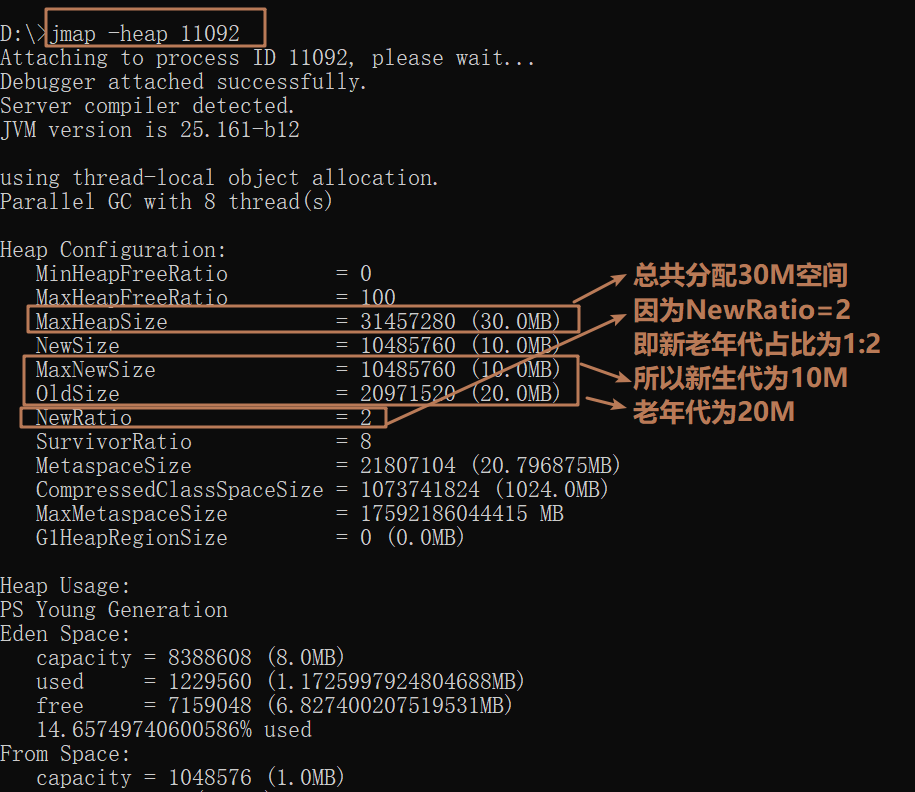
1、dump 出堆内存信息
手动 dump 使用方法:-dump:format=b,file=filename <pid>
注意:-dump:format=b,是固定格式,如果设置 dump 文件到某个文件夹下,则该文件夹必须存在
D:\>jmap -dump:format=b,file=d:/dump/heap.hprof 11092
Dumping heap to D:\dump\heap.hprof ...
Heap dump file created生成的 heap.hprof 文件可以结合工具来分析,后面介绍。
自动 dump 使用方法:启动程序时配置以下的 JVM 参数,当内存溢出时会自动在指定的目录生成 dump 文件,这个一般在生产环境很有用。
-XX:+HeapDumpOnOutOfMemoryError -XX:HeapDumpPath=d:/dump/heap.hprof
2、演示 OOM 时,自动 dump
package jvm;
import java.util.ArrayList;
import java.util.List;
//测试代码
public class TestHeap {
public static void main(String[] args) {
List<Heap> list = new ArrayList<Heap>();
while (true) {
list.add(new Heap());
}
}
}
class Heap {
String HeapName = "Java Heap 测试";
}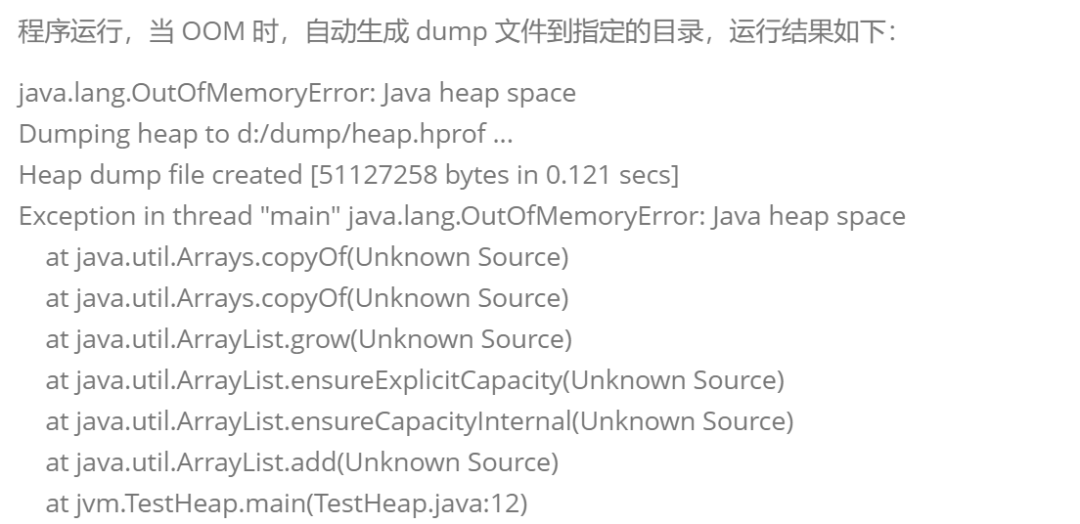
由于生成内存快照文件会占用大量的磁盘空间,因此在使用时需要注意磁盘空间的的使用情况。
后面将为大家介绍常用 JVM 调优工具。